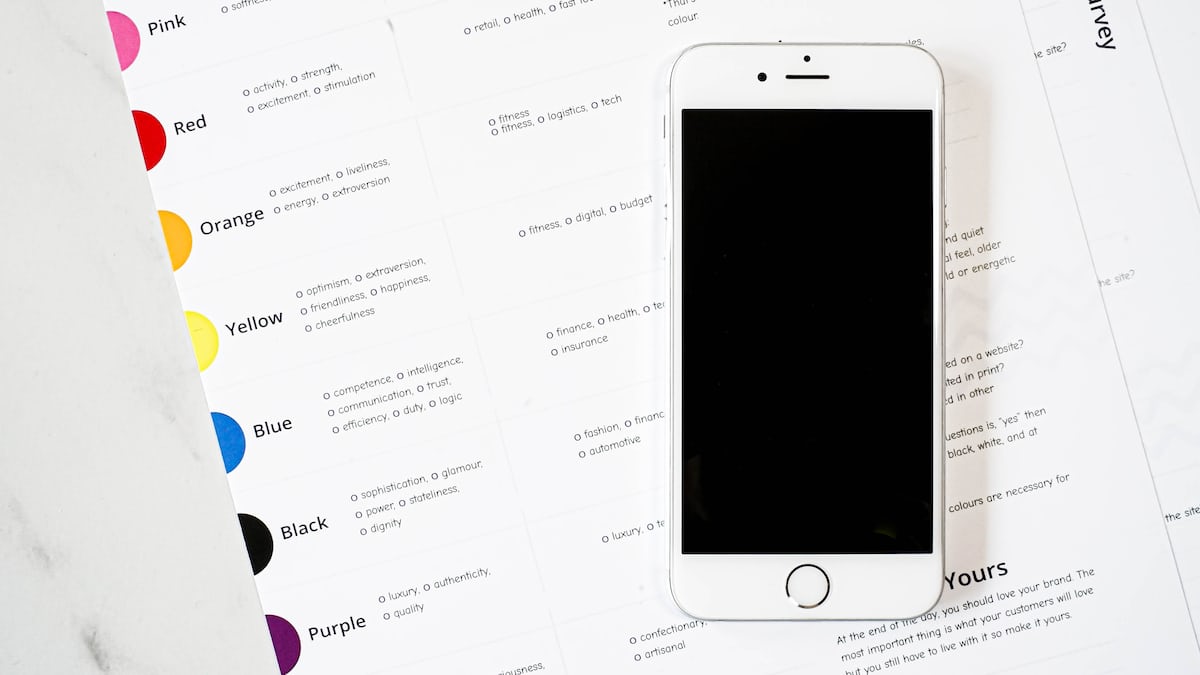
LG TV WiFi jest wyłączone – rozwiązywanie problemów i diagnoza
Problem z wyłączonym telewizorem LG WIFI można rozwiązać przez włącz/wyłącz telewizor, zmień ustawienia czasu i ustaw ustawienia DNS. Jeśli nic nie działa, po wyprostowaniu przewodów prowadzących do modułu Wifi zresetuj telewizor do ustawień fabrycznych.
Podczas bezprzewodowego korzystania z telewizora LG może czasami przestać łączyć się z routerem bezprzewodowym. Aby bezprzewodowy dostęp do Internetu działał z telewizorem, należy go włączyć, włączając Wi-Fi w systemie menu telewizora. Jeśli Twój telewizor to telewizor Smart TV, który korzysta z portu HDMI w zestawie, przejdź do Ustawienia > Ustawienia sieciowe > Stan sieci i sprawdź, czy włączone są zarówno połączenia przewodowe, jak i bezprzewodowe.
Problem z połączeniem LG TV WIFI może być spowodowany różnymi przyczynami. Wykonaj poniższe czynności, aby rozwiązać problem z telewizorem LG WIFI:
1. Sprawdź ustawienia Wi-Fi
W niektórych przypadkach problem można rozwiązać, włączając telewizor LG. Jeśli jednak to nie zadziała, sprawdź, czy masz poprawną nazwę sieci i hasło, aby połączyć się z telewizorem LG. Możesz wyłączyć przełącznik zasilania w telewizorze i routerze na 30 sekund, a następnie ponownie go włączyć.
Telewizor LG WIFI nie działa? Częstym problemem jest to, czy Twój WIFI jest faktycznie włączone, czy nie. Upewnij się, że jest włączony i masz połączenie z aktywną siecią Wi-Fi. Aby to zrobić, wybierz Ustawienia na ekranie głównym, a następnie przewiń w dół do Sieć. Jeśli nie widzisz sieci na liście, naciśnij przycisk ze strzałką w lewo i wybierz opcję Sieć. Wybierz połączenie Wi-Fi Wybierz swoją sieć WIFI z listy dostępnych sieci. Wpisz swoje hasło. Wybierz Połącz.
2. Sprawdź swój router
Wyłączone Wi-Fi telewizora LG? Możesz mieć problem z routerem Wi-Fi.
- Możesz sprawdzić, czy Twoje inne urządzenia mają dostęp do Internetu;
- Sprawdź, czy hasło Wi-Fi jest poprawne;
- Sprawdź, czy nie używasz innej częstotliwości Wi-Fi, która może powodować ten problem.
- Jeśli nadal nie możesz się połączyć, sprawdź, czy router blokuje połączenie Wi-Fi telewizora.
Uruchom ponownie router Wi-Fi. Odświeży to adres sieciowy i w większości przypadków rozwiąże problem/
3. Uruchom ponownie telewizor LG
Telewizory Smart TV to świetny sposób na oglądanie programów, filmów i nie tylko w zaciszu własnego salonu. Jak każde inne inteligentne urządzenie, inteligentne telewizory cierpią na błędy oprogramowania, które można naprawić przez ponowne uruchomienie. Niestety wiele nowoczesnych inteligentnych telewizorów nie ma już przycisku resetowania. Oto, jak ponownie uruchomić telewizor Smart TV bez przycisku resetowania.
Aby ponownie uruchomić nowy telewizor LG, musisz wykonać następujące proste czynności:
4. Zmień ustawienia czasu i daty
Istnieje kilka powodów, dla których Twój telewizor LG ma niewłaściwą datę i godzinę, w tym ogólny błąd, problemy z automatyczną aktualizacją lub zmianę czasu systemowego. Wykonaj poniższe czynności, aby ustawić prawidłową datę i godzinę w telewizorze LG.
Aby zmienić godzinę i datę w telewizorze LG Smart TV, wykonaj następujące czynności:
Teraz ustaw poprawnie datę i godzinę w Smart TV. Zajrzyj do menu ustawień telewizora i upewnij się, że data jest ustawiona na dzisiaj lub wczoraj (zależy to od tego, co skonfigurowałeś podczas pierwszej konfiguracji telewizora). Upewnij się, że godzina jest również poprawna, nie tylko dla strefy czasowej, ale także dla ręcznego ustawienia AM lub PM.
5. Przywróć ustawienia fabryczne LG Smart TV
Jeśli żadna z metod rozwiązywania problemów nie zadziałała, czas przywrócić ustawienia fabryczne telewizora LG Smart TV i zacząć od nowa. Przywracanie ustawień fabrycznych usuwa wszystko z telewizora i usuwa wszelkie uszkodzone lub nieprawidłowe pliki danych, które mogą być przyczyną problemu. Ten proces zapewni również optymalizację urządzenia pod kątem najnowszego oprogramowania.
Przywracanie ustawień fabrycznych rozwiązuje wiele z tych problemów i jest łatwą opcją, jeśli nie możesz rozwiązać problemu w inny sposób. Oto jak przywrócić ustawienia fabryczne telewizora LG:
Wykonaj następujące kroki, aby przywrócić ustawienia fabryczne telewizora LG:
Po zakończeniu przywracania ustawień fabrycznych telewizora LG spróbuj wyłączyć telewizor na kilka minut, a następnie włączyć go ponownie.
6. Zmień ustawienie kraju
Czasami zmiana ustawienia kraju rozwiąże problem. Aby to zrobić, wykonaj poniższe czynności:
Krok 1: Przejdź do Ogólne -> Kraj serwisu LG.
Drugi krok: Odznacz Ustaw lokalizację automatycznie piłka.
Krok 3: Wybierz dowolny kraj inny niż wybrany poprzednio.
Krok 3: Kliknij „Tak”
Teraz uruchom ponownie telewizor i potwierdź, że możesz bez problemu połączyć się z Wi-Fi.
Teraz ręcznie przełącz się z powrotem do pierwotnego ustawienia kraju. Upewnij się, że ustawienie Automatycznie ustaw kraj nie jest zaznaczone.
15 łatwych sposobów naprawy telewizora LG nie łączy się z problemem Wi-Fi
Jeśli kiedykolwiek zdarzyło Ci się, że Twój ukochany telewizor LG nie łączy się z Wi-Fi, gdy chcesz przesyłać strumieniowo zawartość Netflix lub korzystać ze sklepu z aplikacjami LG, zrozumiesz, dlaczego czuliśmy potrzebę napisania tego artykułu.
Oto najważniejsze zalecenia, jak naprawić problem z telewizorem LG, który nie łączy się z Wi-Fi:
Dlaczego telewizor LG nie łączy się z Wi-Fi?
Kiedy masz do czynienia z problemem, takim jak telewizor LG, który nie łączy się z Wi-Fi, istnieje szereg potencjalnych winowajców, które należy sprawdzić jeden po drugim, aby znaleźć problem.
Większość problemów z łącznością Wi-Fi można rozwiązać przez proste ponowne uruchomienie telewizora lub routera, ale czasami może to być spowodowane problemami z dostawcą usług internetowych, a bardzo rzadko mogą wystąpić fizyczne awarie sprzętu.
Jeśli łączysz się z siecią po raz pierwszy, sprawdź, czy masz poprawną sieć i czy hasło zostało wprowadzone poprawnie.
Jak to naprawić
Teraz, gdy wyjaśniliśmy, dlaczego telewizor LG nie łączy się z Wi-Fi, przejdźmy do części, po którą wszyscy tu przybyliście, czyli rozwiązania problemu. Przygotowaliśmy listę możliwych rzeczy do wypróbowania.
W sekcji „Zalecane” znajduje się kilka wskazówek, chcemy, abyś najpierw je wypróbował, jeśli nie działają, wypróbuj inne.
1. Uruchom ponownie telewizor(Zalecana)
Jest to bardzo proste, ale skuteczne rozwiązanie, które okazało się przydatne dla wielu osób.
Spowoduje to zresetowanie telewizora i, miejmy nadzieję, naprawi problem z Wi-Fi.
2. Uruchom ponownie router(Zalecana)
Spróbuj ponownie uruchomić router. Routery mogą z czasem powodować problemy z połączeniem, ponieważ działają przez długi czas.
Czasami prosty cykl zasilania może to naprawić. Zanim zaczniesz zagłębiać się w telewizor, upewnij się, że inne urządzenia w domu łączą się z siecią Wi-Fi.Jeśli nic się nie łączy, problem prawdopodobnie nie dotyczy telewizora.
Lub
Lub
Jeśli wszystko nie działa, prawdopodobnie powinieneś rozważyć zakup nowego modułu WiFi.
3. Zmień ustawienia godziny i daty (zalecane)
Wiem, że ta metoda brzmi trochę dziwnie, ale niektórzy ludzie w Internecie ją przysięgają, dlatego uwzględniliśmy ten punkt. Wszystko, co musisz tutaj zrobić, to ręcznie zmienić godzinę i datę i sprawdzić, czy to działa dla Ciebie.
Pamiętaj również o wyłączeniu automatycznej konfiguracji daty i godziny w telewizorze.
![]() Film koncertowy członka BTS Sugi D-Day zostanie wydany w…
Film koncertowy członka BTS Sugi D-Day zostanie wydany w…
![]() Harmonogram wydawniczy Shoguna: Kiedy ukaże się odcinek 4? |…
Harmonogram wydawniczy Shoguna: Kiedy ukaże się odcinek 4? |…
![]() Fortnite Rozdział 5 Sezon 2: Mityczna broń, bossowie i…
Fortnite Rozdział 5 Sezon 2: Mityczna broń, bossowie i…
![]() Hades przybywa do Fortnite | Początek gry
Hades przybywa do Fortnite | Początek gry
![]() Co się stanie, gdy dezaktywuję Messengera?
Co się stanie, gdy dezaktywuję Messengera?
![]() Jak grać w Rainbow Six Siege za pomocą myszy i klawiatury na PS4 bez adaptera?
Jak grać w Rainbow Six Siege za pomocą myszy i klawiatury na PS4 bez adaptera?
![]() Dlaczego nie mogę usunąć mojego konta Quora?
Dlaczego nie mogę usunąć mojego konta Quora?
![]() Jak usunąć moje konto Warface?
Jak usunąć moje konto Warface?
![]() Awarie na Instagramie, Facebooku i wątkach: co się dzieje?
Awarie na Instagramie, Facebooku i wątkach: co się dzieje?
![]() Jak zmienić prędkość wiadomości audio Whatsapp?
Jak zmienić prędkość wiadomości audio Whatsapp?